win11如何在桌面添加我的电脑 如何在win11上添加我的电脑
更新时间:2023-06-08 16:05:48作者:xiaoliu
win11如何在桌面添加我的电脑,Win11作为最新的Windows系统版本,受到了广泛的关注和喜爱,但是当很多用户在安装完Win11后,发现在桌面上并没有我的电脑的图标时,很多人就开始困惑起来了。那么如何在Win11上添加我的电脑呢?实际上只需要简单的几步即可轻松实现添加。接下来我们将一起了解具体操作方法。
操作方法:
1.点击个性化
单击右键后,选择【个性化】。
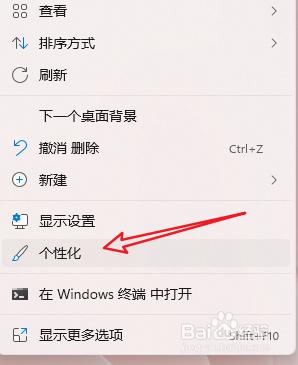
2.点击主题
在页面中找到【主题】。
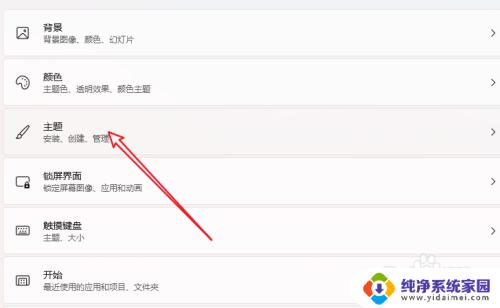
3.点击桌面图标设置
选择桌面图标设置。
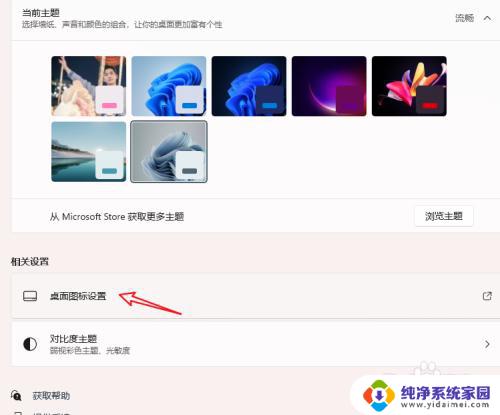
4.应用计算机
选择计算机,点击【应用】。
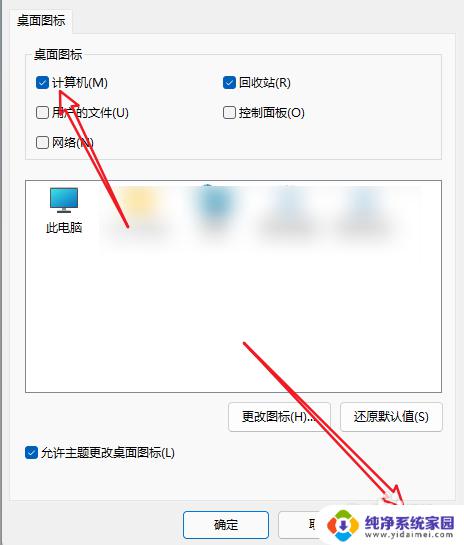
以上就是Win11如何在桌面添加我的电脑的全部内容,如果你也遇到了这种情况,可以尝试按照本文提供的方法来解决,希望这篇文章能对你有所帮助。
win11如何在桌面添加我的电脑 如何在win11上添加我的电脑相关教程
- win11怎么在电脑添加计算机 Win11桌面如何添加我的电脑
- win11桌面增加我的电脑图标 Win11怎么在桌面添加我的电脑图标
- win11桌面新建我的电脑 Win11如何将我的电脑添加到桌面
- win11如何添加桌面我的电脑 Windows 11我的电脑图标怎么加到桌面
- win11创建我的电脑 WIN11桌面如何添加我的电脑
- win11怎样在桌面添加我的电脑 Windows11我的电脑图标怎么添加到桌面
- win怎么添加我的电脑 win11添加我的电脑到开始菜单的方法
- win11添加此电脑图标 Win11如何在桌面添加此电脑图标
- win11怎么添加我的电脑桌面快捷方式 Win11桌面添加此电脑快捷方式的方法
- win11桌面如何添加快捷方式 Win11系统如何添加桌面快捷方式
- win11如何关闭协议版本6 ( tcp/ipv6 ) IPv6如何关闭
- win11实时防护自动开启 Win11实时保护老是自动开启的处理方式
- win11如何设置网页为默认主页 电脑浏览器主页设置教程
- win11一个屏幕分四个屏幕怎么办 笔记本如何分屏设置
- win11删除本地账户登录密码 Windows11删除账户密码步骤
- win11任务栏上图标大小 win11任务栏图标大小调整方法